2015 Peugeot Partner Tepee navigation system
[x] Cancel search: navigation systemPage 62 of 298
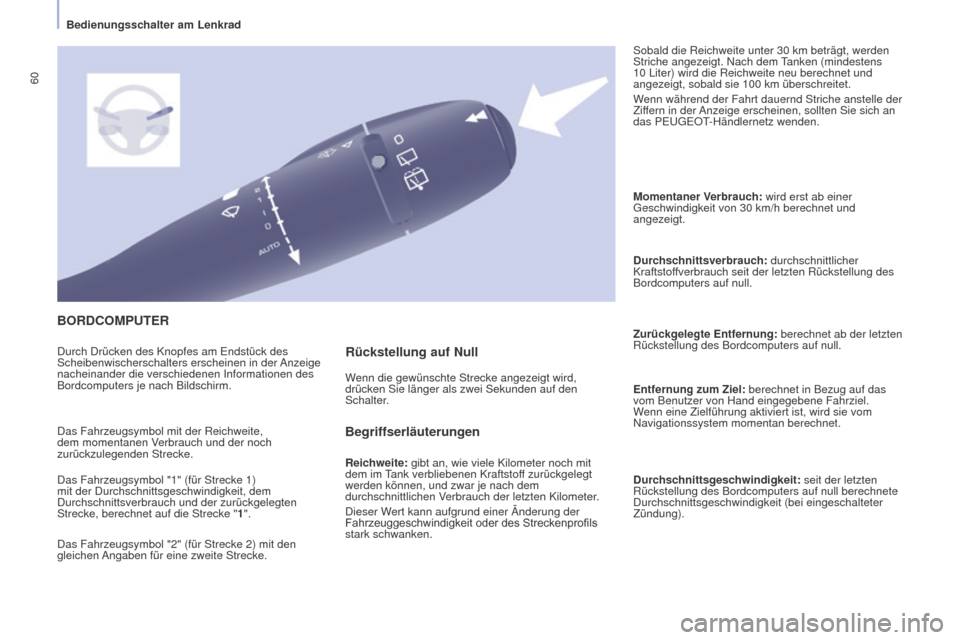
60
Partner-2-VP_de_Chap04_Ergonomie_ed01-2015
BORDCOMPUTER
Begriffserläuterungen
Reichweite: gibt an, wie viele Kilometer noch mit
dem im Tank verbliebenen Kraftstoff zurückgelegt
werden können, und zwar je nach dem
durchschnittlichen Verbrauch der letzten Kilometer.
Dieser Wert kann aufgrund einer Änderung der
Fahrzeuggeschwindigkeit oder des Streckenprofils
stark schwanken. Momentaner V
erbrauch: wird erst ab einer
Geschwindigkeit von 30 km/h berechnet und
angezeigt.
Durchschnittsverbrauch: durchschnittlicher
Kraftstoffverbrauch seit der letzten Rückstellung des
Bordcomputers auf null.
Zurückgelegte Entfernung: berechnet ab der letzten
Rückstellung des Bordcomputers auf null.
Entfernung zum Ziel: berechnet in Bezug auf das
vom Benutzer von Hand eingegebene Fahrziel.
Wenn eine Zielführung aktiviert ist, wird sie vom
Navigationssystem momentan berechnet.
Durchschnittsgeschwindigkeit: seit der letzten
Rückstellung des Bordcomputers auf null berechnete
Durchschnittsgeschwindigkeit (bei eingeschalteter
Zündung).
Durch Drücken des Knopfes am Endstück des
Scheibenwischerschalters erscheinen in der Anzeige
nacheinander die verschiedenen Informationen des
Bordcomputers je nach Bildschirm.
Wenn die gewünschte Strecke angezeigt wird,
drücken Sie länger als zwei Sekunden auf den
Schalter.Sobald die Reichweite unter 30 km beträgt, werden
Striche angezeigt. Nach dem Tanken (mindestens
10 Liter) wird die Reichweite neu berechnet und
angezeigt, sobald sie 100 km überschreitet.
Wenn während der Fahrt dauernd Striche anstelle der
Ziffern in der Anzeige erscheinen, sollten Sie sich an
das PEUGEOT-Händlernetz wenden.
Das Fahrzeugsymbol mit der Reichweite,
dem momentanen Verbrauch und der noch
zurückzulegenden Strecke.
Das Fahrzeugsymbol "1" (für Strecke 1)
mit der Durchschnittsgeschwindigkeit, dem
Durchschnittsverbrauch und der zurückgelegten
Strecke, berechnet auf die Strecke " 1".
Das Fahrzeugsymbol "2" (für Strecke 2) mit den
gleichen Angaben für eine zweite Strecke.
Rückstellung auf Null
Bedienungsschalter am Lenkrad
Page 151 of 298
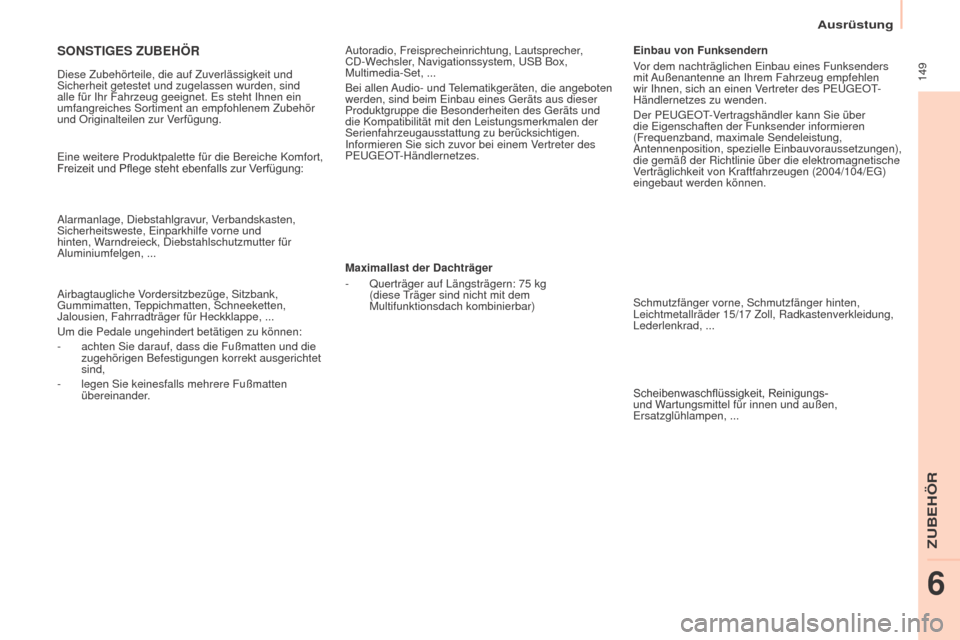
149
Partner-2-VP_de_Chap06_Accessoire_ed01-2015Partner-2-VP_de_Chap06_Accessoire_ed01-2015
SONSTIGES ZUBEHÖR
Diese Zubehörteile, die auf Zuverlässigkeit und
Sicherheit getestet und zugelassen wurden, sind
alle für Ihr Fahrzeug geeignet. Es steht Ihnen ein
umfangreiches Sortiment an empfohlenem Zubehör
und Originalteilen zur Verfügung.
Eine weitere Produktpalette für die Bereiche Komfort,
Freizeit und Pflege steht ebenfalls zur Verfügung:
Alarmanlage, Diebstahlgravur, Verbandskasten,
Sicherheitsweste, Einparkhilfe vorne und
hinten, Warndreieck, Diebstahlschutzmutter für
Aluminiumfelgen, ...
Airbagtaugliche Vordersitzbezüge, Sitzbank,
Gummimatten, Teppichmatten, Schneeketten,
Jalousien, Fahrradträger für Heckklappe, ...
Um die Pedale ungehindert betätigen zu können:
-
achten Sie darauf, dass die Fußmatten und die
zugehörigen Befestigungen korrekt ausgerichtet
sind,
-
legen Sie keinesfalls mehrere Fußmatten
übereinander
. Autoradio, Freisprecheinrichtung, Lautsprecher,
CD-Wechsler, Navigationssystem, USB Box,
Multimedia-Set, ...
Bei allen Audio- und Telematikgeräten, die angeboten
werden, sind beim Einbau eines Geräts aus dieser
Produktgruppe die Besonderheiten des Geräts und
die Kompatibilität mit den Leistungsmerkmalen der
Serienfahrzeugausstattung zu berücksichtigen.
Informieren Sie sich zuvor bei einem Vertreter des
PEUGEOT-Händlernetzes.
Maximallast der Dachträger
-
Querträger auf Längsträgern: 75
kg
(diese Träger sind nicht mit dem
Multifunktionsdach kombinierbar) Einbau von Funksendern
Vor dem nachträglichen Einbau eines Funksenders
mit Außenantenne an Ihrem Fahrzeug empfehlen
wir Ihnen, sich an einen Vertreter des PEUGEOT-
Händlernetzes zu wenden.
Der PEUGEOT-Vertragshändler
kann Sie über
die Eigenschaften der Funksender informieren
(Frequenzband, maximale Sendeleistung,
Antennenposition, spezielle Einbauvoraussetzungen),
die gemäß der Richtlinie über die elektromagnetische
Verträglichkeit von Kraftfahrzeugen (2004/104/EG)
eingebaut werden können.
Schmutzfänger vorne, Schmutzfänger hinten,
Leichtmetallräder 15/17
Zoll, Radkastenverkleidung,
Lederlenkrad, ...
Scheibenwaschflüssigkeit,
Reinigungs-
und W
artungsmittel für innen und außen,
Ersatzglühlampen, ...
ZUBEHÖR
6
Ausrüstung
Page 203 of 298
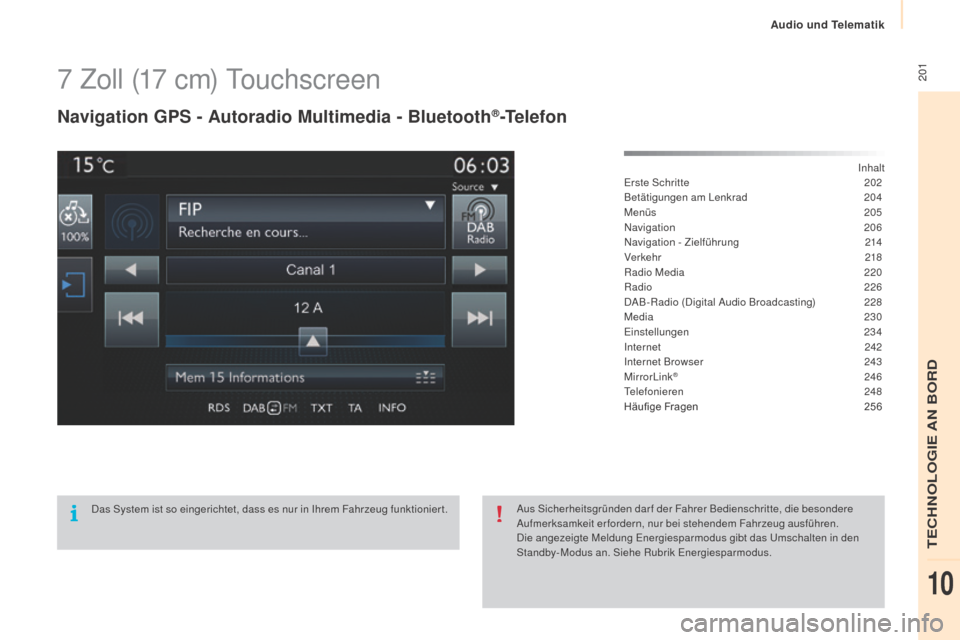
201
Partner-2-VP_de_Chap10a_SMEGplus_ed01-2015
7 Zoll (17 cm) Touchscreen
Navigation GPS - Autoradio Multimedia - Bluetooth®-Telefon
Inhalt
Erste Schritte
2 02
Betätigungen am Lenkrad
2
04
Menüs
205
Navigation
20
6
Navigation - Zielführung
2
14
Ver kehr
218
Radio Media
2
20
Radio
226
DAB-Radio (Digital Audio Broadcasting)
2
28
Media
230
Einstellungen
234
Internet
2
42
Internet Browser
2
43
MirrorLink
® 24 6
Telefonieren 248
Häufige
Fragen 256
Das System ist so eingerichtet, dass es nur in Ihrem Fahrzeug funktionier t. Aus Sicherheitsgründen dar f der Fahrer Bedienschritte, die besondere
Aufmerksamkeit erfordern, nur bei stehendem Fahrzeug ausführen.
Die angezeigte Meldung Energiesparmodus gibt das Umschalten in den
Standby-Modus an. Siehe Rubrik Energiesparmodus.
Audio und Telematik
TECHNOLOGIE AN BORD
10
Page 205 of 298
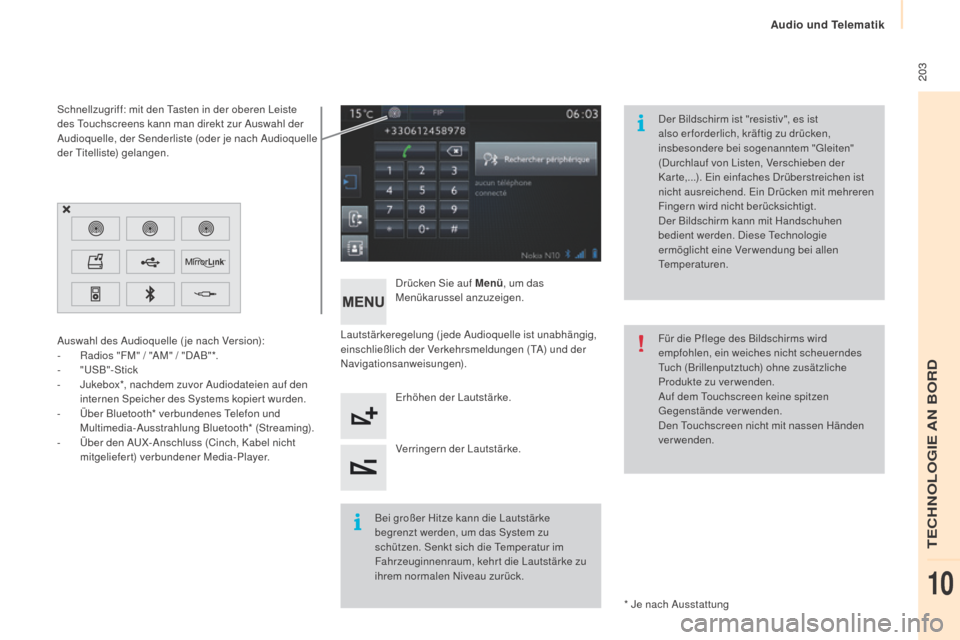
203
Partner-2-VP_de_Chap10a_SMEGplus_ed01-2015
Lautstärkeregelung (jede Audioquelle ist unabhängig,
einschließlich der Verkehrsmeldungen (TA) und der
Navigationsanweisungen).Drücken Sie auf Menü
, um das
Menükarussel anzuzeigen.
Erhöhen der Lautstärke.
Verringern der Lautstärke.
Auswahl des Audioquelle ( je nach Version):
-
R
adios "FM" / "AM" / "DAB"*.
-
"
USB"-Stick
-
J
ukebox*, nachdem zuvor Audiodateien auf den
internen Speicher des Systems kopiert wurden.
-
Ü
ber Bluetooth* verbundenes Telefon und
Multimedia-Ausstrahlung Bluetooth* (Streaming).
-
Ü
ber den AUX-Anschluss (Cinch, Kabel nicht
mitgeliefert) verbundener Media-Player.
* Je nach Ausstattung
Schnellzugriff: mit den Tasten in der oberen Leiste
des Touchscreens kann man direkt zur Auswahl der
Audioquelle, der Senderliste (oder je nach Audioquelle
der Titelliste) gelangen.
Der Bildschirm ist "resistiv", es ist
also er forderlich, kräftig zu drücken,
insbesondere bei sogenanntem "Gleiten"
(Durchlauf von Listen, Verschieben der
Karte,...). Ein einfaches Drüberstreichen ist
nicht ausreichend. Ein Drücken mit mehreren
Fingern wird nicht berücksichtigt.
Der Bildschirm kann mit Handschuhen
bedient werden. Diese Technologie
ermöglicht eine Verwendung bei allen
Temperaturen.
Bei großer Hitze kann die Lautstärke
begrenzt werden, um das System zu
schützen. Senkt sich die Temperatur im
Fahrzeuginnenraum, kehrt die Lautstärke zu
ihrem normalen Niveau zurück. Für die Pflege des Bildschirms wird
empfohlen, ein weiches nicht scheuerndes
Tuch (Brillenputztuch) ohne zusätzliche
Produkte zu verwenden.
Auf dem Touchscreen keine spitzen
Gegenstände verwenden.
Den Touchscreen nicht mit nassen Händen
verwenden.
Audio und Telematik
TECHNOLOGIE AN BORD
10
Page 216 of 298
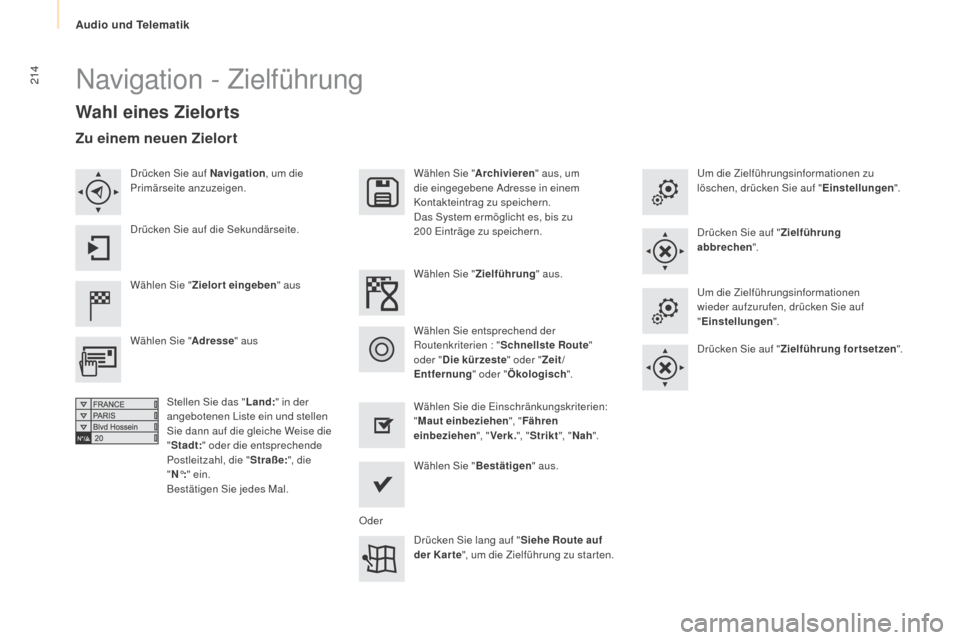
214
Partner-2-VP_de_Chap10a_SMEGplus_ed01-2015
Navigation - Zielführung
Wahl eines Zielorts
Wählen Sie "Zielort eingeben " aus Wählen Sie "
Archivieren" aus, um
die eingegebene Adresse in einem
Kontakteintrag zu speichern.
Das System ermöglicht es, bis zu
200 Einträge zu speichern.
Wählen Sie " Bestätigen" aus.
Drücken Sie lang auf " Siehe Route auf
der Kar te ", um die Zielführung zu star ten.
Wählen Sie "
Adresse" aus
Stellen Sie das " Land:" in der
angebotenen Liste ein und stellen
Sie dann auf die gleiche Weise die
" Stadt: " oder die entsprechende
Postleitzahl, die " Straße:", die
" N°: " ein.
Bestätigen Sie jedes Mal. Wählen Sie "
Zielführung" aus.
Wählen Sie die Einschränkungskriterien:
" Maut einbeziehen ", "Fähren
einbeziehen ", "Verk. ", "Strikt ", "Nah ".
Wählen Sie entsprechend der
Routenkriterien : "
Schnellste Route "
oder " Die kürzeste " oder "Zeit/
Entfernung " oder "Ökologisch ". Um die Zielführungsinformationen zu
löschen, drücken Sie auf "
Einstellungen".
Drücken Sie auf " Zielführung
abbrechen ".
Um die Zielführungsinformationen
wieder aufzurufen, drücken Sie auf
" Einstellungen ".
Drücken Sie auf " Zielführung fortsetzen ".
Drücken Sie auf Navigation
, um die
Primärseite anzuzeigen.
Drücken Sie auf die Sekundärseite.
Zu einem neuen Zielort
Oder
Audio und Telematik
Page 220 of 298
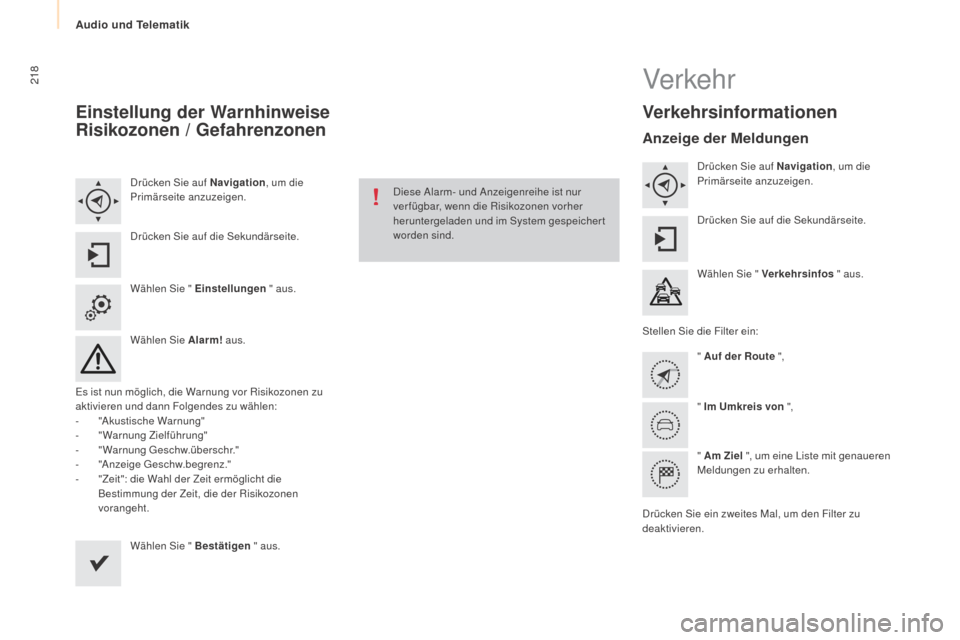
218
Partner-2-VP_de_Chap10a_SMEGplus_ed01-2015
Einstellung der Warnhinweise
Risikozonen / Gefahrenzonen
Drücken Sie auf Navigation, um die
Primärseite anzuzeigen.
Drücken Sie auf die Sekundärseite.
Wählen Sie " Einstellungen " aus.
Wählen Sie Alarm! aus.
Es ist nun möglich, die Warnung vor Risikozonen zu
aktivieren und dann Folgendes zu wählen:
-
"
Akustische Warnung"
-
"
Warnung Zielführung"
-
"
Warnung Geschw.überschr."
-
"
Anzeige Geschw.begrenz."
-
"
Zeit": die Wahl der Zeit ermöglicht die
Bestimmung der Zeit, die der Risikozonen
vorangeht.
Wählen Sie " Bestätigen " aus. Diese Alarm- und Anzeigenreihe ist nur
ver fügbar, wenn die Risikozonen vorher
heruntergeladen und im System gespeichert
worden sind.
Verkehr
Verkehrsinformationen
Anzeige der Meldungen
Drücken Sie auf Navigation
, um die
Primärseite anzuzeigen.
Drücken Sie auf die Sekundärseite.
Wählen Sie " Verkehrsinfos " aus.
Stellen Sie die Filter ein: " Auf der Route ",
" Im Umkreis von ",
" Am Ziel ", um eine Liste mit genaueren
Meldungen zu erhalten.
Drücken Sie ein zweites Mal, um den Filter zu
deaktivieren.
Audio und Telematik
Page 254 of 298
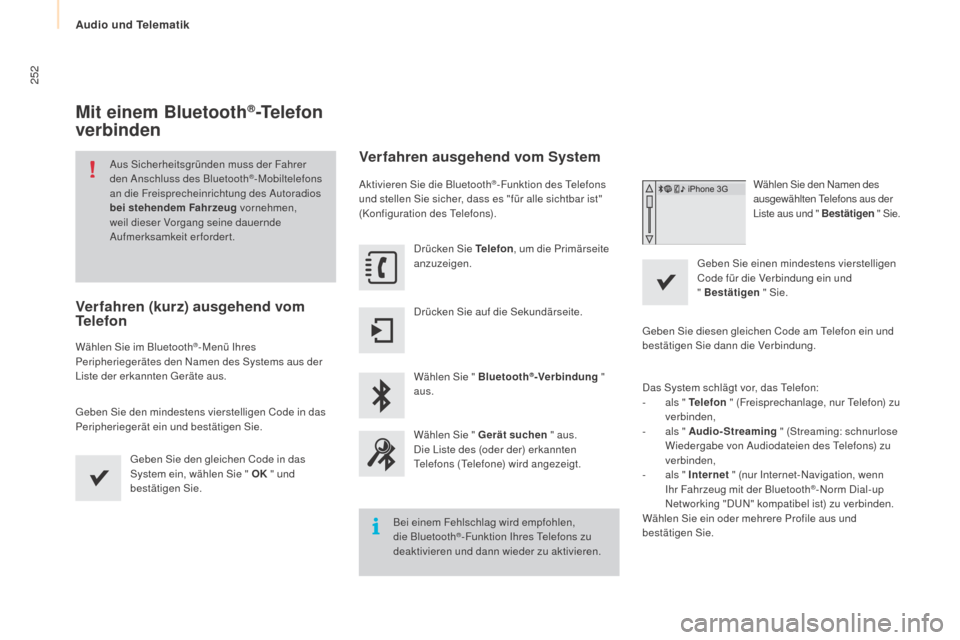
252
Partner-2-VP_de_Chap10a_SMEGplus_ed01-2015
Mit einem Bluetooth®-Telefon
verbinden
Aus Sicherheitsgründen muss der Fahrer
den Anschluss des Bluetooth®-Mobiltelefons
an die Freisprecheinrichtung des Autoradios
b
ei stehendem Fahrzeug vornehmen,
weil dieser Vorgang seine dauernde
Aufmerksamkeit erfordert.
Verfahren (kurz) ausgehend vom
Telefon
Wählen Sie im Bluetooth®-Menü Ihres
Peripheriegerätes den Namen des Systems aus der
Liste der erkannten Geräte aus.
Geben Sie den mindestens vierstelligen Code in das
Peripheriegerät ein und bestätigen Sie.
Geben Sie den gleichen Code in das
System ein, wählen Sie " OK " und
bestätigen Sie.
Verfahren ausgehend vom System
Aktivieren Sie die Bluetooth®-Funktion des Telefons
und stellen Sie sicher, dass es "für alle sichtbar ist"
(Konfiguration des Telefons).
Drücken Sie Telefon , um die Primärseite
anzuzeigen.
Drücken Sie auf die Sekundärseite.
Wählen Sie " Bluetooth
®-Verbindung "
aus.
Wählen Sie " Gerät suchen " aus.
Die Liste des (oder der) erkannten
Telefons (Telefone) wird angezeigt.
Bei einem Fehlschlag wird empfohlen,
die Bluetooth
®-Funktion Ihres Telefons zu
deaktivieren und dann wieder zu aktivieren. Wählen Sie den Namen des
ausgewählten Telefons aus der
Liste aus und " Bestätigen
" Sie.
Geben Sie einen mindestens vierstelligen
Code für die Verbindung ein und
" Bestätigen " Sie.
Geben Sie diesen gleichen Code am Telefon ein und
bestätigen Sie dann die Verbindung.
Das System schlägt vor, das Telefon:
-
a
ls " Telefon
" (Freisprechanlage, nur Telefon) zu
verbinden,
-
a
ls " Audio-Streaming
" (Streaming: schnurlose
Wiedergabe von Audiodateien des Telefons) zu
verbinden,
-
a
ls " Internet
" (nur Internet-Navigation, wenn
Ihr Fahrzeug mit der Bluetooth
®-Norm Dial-up
Networking "DUN" kompatibel ist) zu verbinden.
Wählen Sie ein oder mehrere Profile aus und
bestätigen Sie.
Audio und Telematik
Page 258 of 298
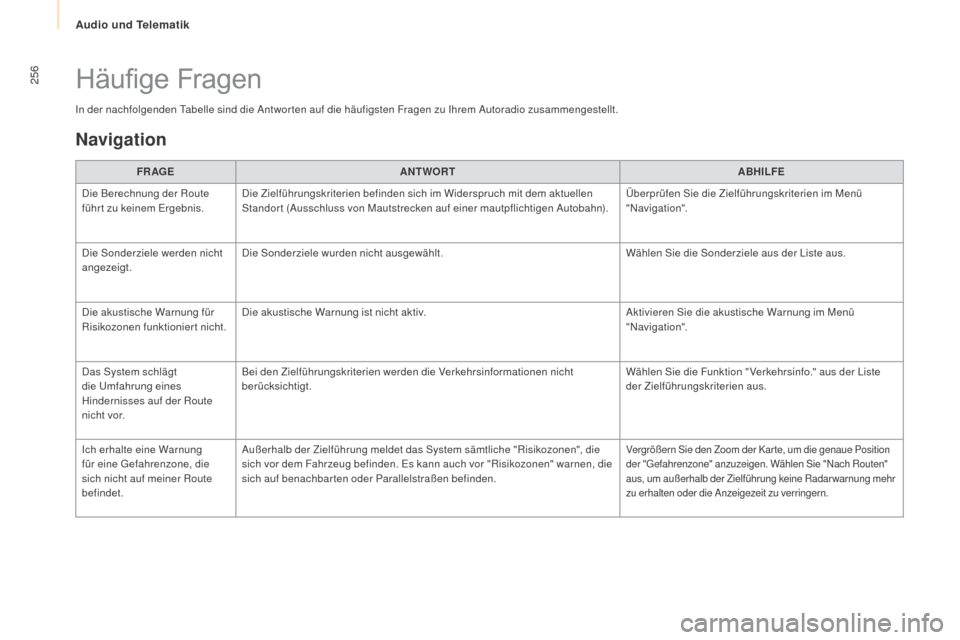
256
Partner-2-VP_de_Chap10a_SMEGplus_ed01-2015
In der nachfolgenden Tabelle sind die Antworten auf die häufigsten Fragen zu Ihrem Autoradio zusammengestellt.FR AGE ANTWORT ABHILFE
Die Berechnung der Route
führ t zu keinem Ergebnis. Die Zielführungskriterien befinden sich im Widerspruch mit dem aktuellen
Standort (Ausschluss von Mautstrecken auf einer mautpflichtigen Autobahn). Überprüfen Sie die Zielführungskriterien im Menü
"Navigation".
Die Sonderziele werden nicht
angezeigt. Die Sonderziele wurden nicht ausgewählt.
Wählen Sie die Sonderziele aus der Liste aus.
Die akustische Warnung für
Risikozonen funktioniert nicht. Die akustische Warnung ist nicht aktiv.
Aktivieren Sie die akustische Warnung im Menü
"Navigation".
Das System schlägt
die Umfahrung eines
Hindernisses auf der Route
n i c ht vo r. Bei den Zielführungskriterien werden die Verkehrsinformationen nicht
berücksichtigt.
Wählen Sie die Funktion " Verkehrsinfo." aus der Liste
der Zielführungskriterien aus.
Ich erhalte eine Warnung
für eine Gefahrenzone, die
sich nicht auf meiner Route
befindet. Außerhalb der Zielführung meldet das System sämtliche "Risikozonen", die
sich vor dem Fahrzeug befinden. Es kann auch vor "Risikozonen" warnen, die
sich auf benachbarten oder Parallelstraßen befinden.
Vergrößern Sie den Zoom der Kar te, um die genaue Position
der "Gefahrenzone" anzuzeigen. Wählen Sie "Nach Routen"
aus, um außerhalb der Zielführung keine Radar warnung mehr
zu erhalten oder die Anzeigezeit zu verringern.
Häufige Fragen
Navigation
Audio und Telematik